このチュートリアルでは、接続テストを繰り返し使用して、ネットワーク接続性の問題を特定および修正する方法をご紹介します。
この場合、Virtual Private Cloud(VPC)のファイアウォール ルールによって、1 つの仮想マシン(VM)インスタンスの外部 IP アドレスが ICMP プロトコルを使用して別の VM の外部 IP アドレスに ping ができないようになっています。
VM から VM への通信の問題は、ネットワーク接続の問題であることが多いため、接続テストで考えられる構成の問題に関する情報を確認し、それを修正できます。その後、接続テストを再度実施して、修正を確認できます。
概要
この例では、VPC ネットワークの同じサブネットに 2 つの VM インスタンスが構成されています。両方の VM に外部 IP アドレスがあります。vm1 から vm2 の外部 IP アドレスに ping パケットを送信してそれらの間の接続をテストすると、ping は機能しません。

始める前に
チュートリアルを開始する前に、接続テストを作成して実行するにある Before you begin セクションのすべての手順を行ってください。
VPC ファイアウォール ルールの仕組みの確認にも役立ちます。
ネットワーク リソースを構成する
このセクションでは、テストパスで Google Cloud リソースを構成します。
VPC ネットワークを構成する
VM を含む既存のネットワークとサブネットを使用するか、新しいネットワークとサブネットを作成できます。
2 つの VM インスタンスを構成する
- このチュートリアルの VM インスタンスは、同じ VPC ネットワークとサブネットに配置されています。既存の VM を使用するか、新しい VM を作成できます。
- VM の作成時に、
vm1とvm2に外部 IP アドレスを割り当てます。アドレスは後で使用するため、メモしておきます。
ファイアウォール ルール default-deny-outgoing-ping の作成
VM を作成したら、default-deny-outgoing-ping という下り(外向き)VPC ファイアウォール ルールを作成します。このルールは、vm1 から vm2 への ICMP プロトコルを拒否します。ネットワーク内に、このルールをオーバーライドする既存のファイアウォール ルールがないことを確認してください。さらに、階層型ファイアウォール ポリシー ルールでこのルールがオーバーライドされないようにします。詳細については、階層型ファイアウォール ポリシーの概要をご覧ください。
この VPC ファイアウォール ルールを構成するには、次の表の値を使用します。
| VPC ファイアウォール ルール フィールド | 値 |
|---|---|
| 名前 | default-deny-outgoing-ping |
| ネットワーク | VM が配置されている VPC ネットワークを使用します。 |
| 優先度 | 1000 |
| トラフィックの方向 | 下り(外向き) |
| 一致したときのアクション | 拒否 |
| ターゲット | [ネットワーク上のすべてのインスタンス] を選択します。 |
| 送信先 IP 範囲 | vm2 の外部 IP アドレスを使用します。 |
| 指定したプロトコルとポート | [その他のプロトコル] チェックボックスをオンにして、icmp を入力します。 |
ファイアウォール ルール default-deny-ingress-to-vm2 の作成
vm2 の外部 IP アドレスへの ICMP プロトコルを拒否するには、default-deny-ingress-to-vm2 という名前の上り(内向き)のファイアウォール ルールを作成します。ネットワーク内に、このルールをオーバーライドする既存のファイアウォール ルールがないことを確認してください。さらに、階層型ファイアウォール ポリシー ルールでこのルールがオーバーライドされないようにします。詳細については、階層型ファイアウォール ポリシーの概要をご覧ください。
次の表の値を使用してルールを作成します。
| VPC ファイアウォール ルール フィールド | 値 |
|---|---|
| 名前 | default-deny-ingress-to-vm2 |
| ネットワーク | VM が配置されている VPC ネットワークを使用します。 |
| 優先度 | 65534 |
| トラフィックの方向 | 上り(内向き) |
| 一致したときのアクション | 拒否 |
| ターゲット | [ネットワーク上のすべてのインスタンス] を選択します。 |
| ソース IP の範囲 | vm1 の外部 IP アドレスを使用します。 |
| 指定したプロトコルとポート | [その他のプロトコル] チェックボックスをオンにして、icmp を入力します。 |
最初のトレースを実行する
Google Cloud コンソールを使用して、トレースを実行し、ICMP(ping)パケットが vm1 から vm2 の外部 IP アドレスに移動できるかどうかを確認します。このトレースの実行後、接続テストは、VPC ファイアウォール ルール default-deny-outgoing-ping によってトレース パケットがドロップされたことを通知します。
トレースの入力値については、次の表を使用してください。
| フィールド名 | 値 |
|---|---|
| プロトコル | icmp |
| 送信元 IP アドレス |
[これは Google Cloudで使用される IP アドレスです] チェックボックスをオンにします。 |
| 送信元 IP アドレスまたはサービス プロジェクト | vm1 のプロジェクト名を確認します。 |
| 宛先 IP アドレス |
[これは Google Cloudで使用される IP アドレスです] チェックボックスをオンにします。 |
| 宛先 IP アドレスまたはサービス プロジェクト | vm2 のプロジェクト名を確認します。 |
次の Google Cloud コンソールのスナップショットは、ファイアウォール ルール default-deny-outgoing-ping によってトレース パケットがドロップされたことを示しています。
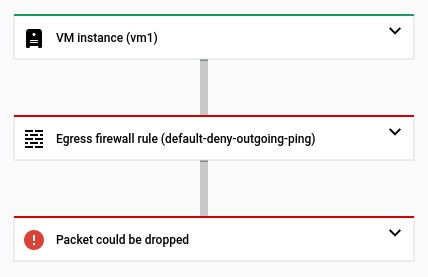
ファイアウォール ルール default-deny-outgoing-ping を無効にして 2 番目のトレースを実行する
vm2への ping テストを許可するには、VPC ファイアウォール ルールdefault-deny-outgoing-pingを一時的に無効にします。- 構成が正常に更新されたら、トレースを再度実施します。
- トレースは再び失敗します。このファイアウォール ルールにより、
vm2の外部 IP アドレスへの上り(内向き)ICMP パケットが拒否されたため、パケットはドロップされました。
次の Google Cloud コンソールのスナップショットは、受信トレース パケットは Cloud NAT を通過できるものの、前述のファイアウォール ルールによって vm2 には到達できないことを示しています。
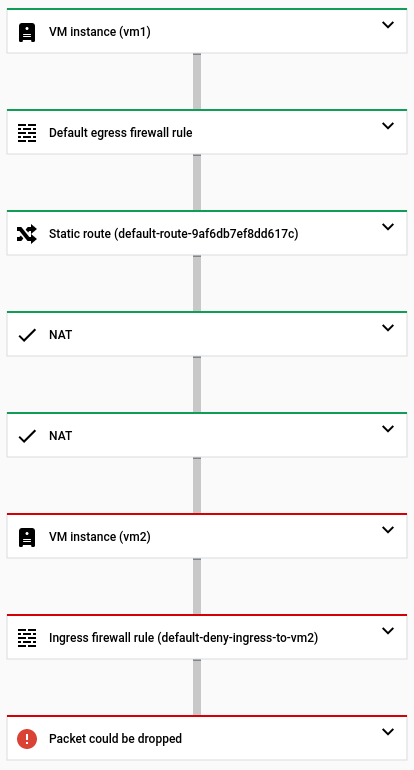
vm2 に到達できないトレースの Console UI スナップショットファイアウォール ルール allow-ping-from-known-ranges を作成する
vm2 の外部 IP アドレスへの進入を許可するには、allow-ping-from-known-ranges という新しい VPC ファイアウォール ルールを構成します。VPC ネットワークへのすべての上り(内向き)の ICMP パケットを許可するのはセキュリティ リスクがあるため、vm2 の外部 IP アドレスへの ICMP パケットの送信を許可する少数のソース範囲のみを指定します。
このチュートリアルの目的上、このソース範囲には vm1 の外部 IP アドレスのみが含まれますが、既存のファイアウォール ルールまたはルールの優先度をチェックして、この新しいルールをオーバーライドしないことを確認してください。さらに、階層型ファイアウォール ポリシー ルールでこのルールがオーバーライドされないようにします。詳細については、階層型ファイアウォール ポリシーの概要をご覧ください。
次の表の値を使用してルールを構成します。
| VPC ファイアウォール ルール フィールド | 値 |
|---|---|
| 名前 | allow-ping-from-known-ranges |
| ネットワーク | 両方の VM を含むネットワークの名前を使用します。 |
| 優先度 | 1000 |
| トラフィックの方向 | 上り(内向き) |
| 一致したときのアクション | 許可 |
| ターゲット | [ネットワーク上のすべてのインスタンス] を選択します。 |
| ソースフィルタ | IP 範囲 |
| ソース IP の範囲 | vm1 の外部 IP アドレスを使用します。 |
| 指定したプロトコルとポート | [その他のプロトコル] チェックボックスをオンにして、icmp を入力します。 |
3 番目のトレースを実行する
allow-ping-from-known-ranges ファイアウォール ルールを作成した後、vm2 の外部 IP アドレスを再度 ping します。ping が機能し、問題は解決します。

この結果を確認するには、新しいファイアウォール ルールを含む更新された構成に対して、別のトレースを行います。今回、接続テストは、パケットが vm2 に配信されたことと、一致したファイアウォール ルール allow-ping-from-known-ranges が外部 IP アドレス vm2 への受信 ICMP パケットを許可することを通知します。
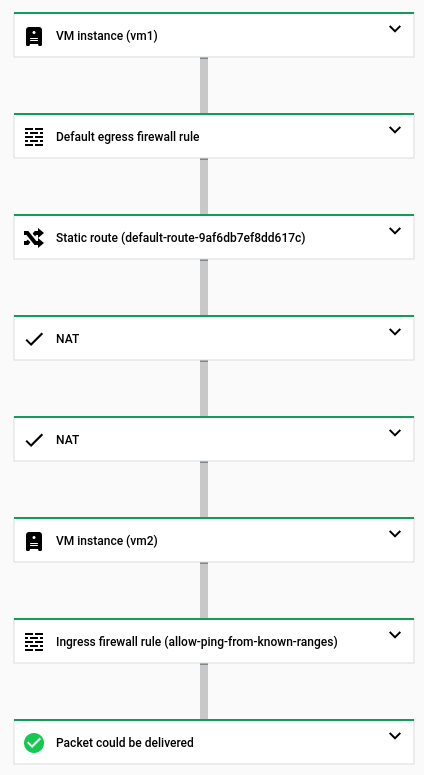
vm2 への正常なトレースの Console UI スナップショットクリーンアップ
必要に応じて、このチュートリアル用に作成した次の Google Cloud リソースを無効にするか削除できます。これらが本番環境リソースではないことを確認してください。リソースを無効にする場合は、Compute Engine の料金ページとすべてのネットワーキングの料金ページをチェックして、リソースに対して課金されないことを確認してください。
